Днес реших да подготвя малка инструкция с решения на проблема, когато при настройване на разпространението на интернет чрез Wi-Fi в Windows 10 е невъзможно да се отвори общият достъп до интернет връзката.
Как виртуална Wi-Fi мрежа работи в Windows 10. И не само в първата десетка, в Windows 7 всичко е абсолютно същото. Първо използваме команди или чрез специална програма стартираме точката за достъп. След това нашият лаптоп вече разпространява Wi-Fi мрежа, но няма достъп до Интернет. Тоест, самата мрежа е там, можете да се свържете с нея, но интернет няма да работи. Защо? Да, защото трябва да осигурите общ достъп до Интернет. Какво означава. В свойствата на връзката, чрез която се свързваме към Интернет, трябва да разрешим общ достъп до Интернет за виртуалната Wi-Fi мрежа, която стартирахме.
Тази статия може да се счита за продължение на статията за това как да разпространявате Wi-Fi от лаптоп на Windows 10. Ако все още не сте се опитвали да го конфигурирате, първо следвайте връзката и се опитайте да конфигурирате всичко според инструкциите. И ако вече сте разпространили Wi-Fi, но когато се свързвате с тази мрежа, интернет не работи (ограничен или без достъп до интернет), вижте тази статия: Разпространен Wi-Fi от лаптоп, но Интернет не работи "Без достъп до Интернет" ...
По-долу ще разгледаме проблемите, които често се появяват при настройка на споделяне за виртуална Wi-Fi мрежа в Windows 10. Не е рядкост хората да споделят полезни решения на различни проблеми в коментарите към различни статии. За което още Благодаря на тях!
Няма начин да изберете връзка, когато отворите интернет споделяне
Виждал съм коментари по този въпрос повече от веднъж. Решението беше споделено и в коментарите. Проблемът е следният. Стартирахме разпространението на Wi-Fi мрежи в Windows 10, на страницата с адаптери има "Local Area Connection * 12" (номерът може да е различен). Сега за тази връзка трябва да споделим интернет.
Отиваме до свойствата на нашата интернет връзка (обикновено това е "Ethernet" или високоскоростна връзка), отиваме в раздела "Достъп", поставяме отметка до елемента "Разрешаване на други потребители на мрежата да използват интернет връзката на този компютър" и виждаме, че няма възможност за избор на "Връзка към домашната мрежа". Има само "Wireless" и няма падащо меню, в което трябва да изберете "Local Area Connection *". Изглежда така:
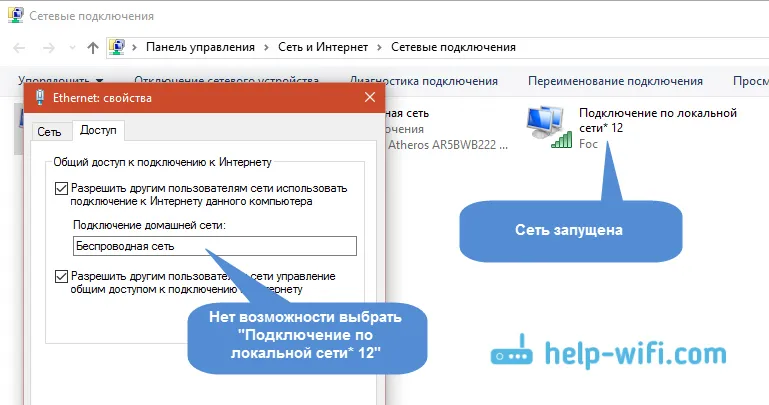
Решение. Отворете свойствата на адаптера, чрез който имате интернет връзка. Не е необходимо да е Ethernet адаптер. След това премахнете отметката от квадратчето до „Разрешаване на други потребители ...“ и щракнете върху Ок.
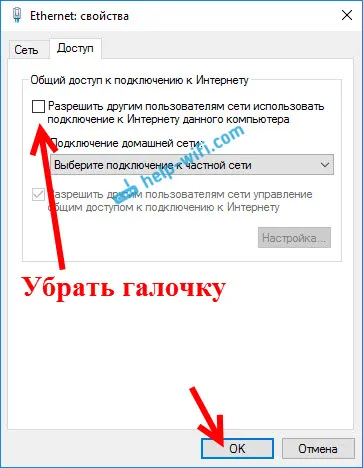
След това отново отворете свойствата на същия адаптер, поставете отметка до „Разрешаване на други потребители на мрежата да използват интернет връзката на този компютър“ и по-долу трябва да се появи меню, в което можете да изберете нашата „Локална мрежова връзка *“, която стартирахме. Щракнете Ок.
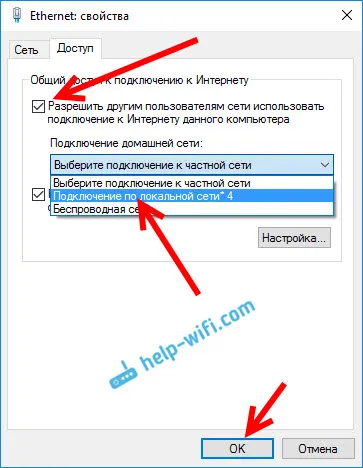
Можете също да опитате да деактивирате и активирате адаптера (като щракнете с десния бутон върху него и изберете съответния елемент), след което поставете отметка отново. След тези стъпки трябва да имате достъп до Интернет чрез Wi-Fi мрежа, която стартирахме на лаптоп.
Ако все още не можете да изберете домашна мрежа от списъка, уверете се, че тя работи. Когато всички адаптери са: "Ethernet", "Безжична мрежа", трябва да има "Local Area Connection *" с някакъв номер.
Ако знаете някакви други решения на този проблем, тогава ви моля да ги споделите в коментарите към тази статия.
Няма раздел за достъп в свойствата на свързване в Windows 10
След като отворите свойствата на интернет връзката (за осигуряване на общ достъп до Интернет), можете да откриете, че няма раздел "Достъп" , на който всъщност трябва да конфигурирате общия достъп.

1 Първата стъпка е да се уверите, че в настройките „Мрежа и интернет“ - „Мрежови връзки“ има „Локална връзка *“. Това означава, че виртуалната мрежа работи. Ако не е там, тогава трябва да стартирате мрежата според инструкциите, връзката към която дадох по-горе.
2 Ако изобщо имате само една връзка там, например "Ethernet", този раздел няма да има, тъй като няма единична връзка, за която бихте могли да конфигурирате общ достъп. Трябва да инсталирате драйвера на Wi-Fi адаптера и да стартирате виртуалната мрежа.
3 Може би вече сте поставили отметка в квадратчето „Разрешаване на други потребители на мрежата ...“ в свойствата на други връзки, например „Безжична мрежа“. Премахнете отметката от това поле от всички връзки (от които е възможно) и трябва да се появи раздела „Достъп“.
4 Ако имате Windows 7, няма начин да споделите в първоначалната версия на Starter. В домашната версия на Windows 10 не забелязах никакви проблеми с това.
5 Ако настройвате разпространението на Интернет от 3G USB модем, раздела „Достъп“ може да не присъства. Всичко зависи от настройките на модема и връзката.
6 Грешка при разрешаване на споделяне на интернет връзка . Пишех за решението на тази грешка в отделна статия:
Ако открия още информация по тази тема, определено ще я добавя към тази статия. И можете да споделите опита си в коментарите или да зададете въпроси, ние ще го разберем.


